Diritti di accesso
Panoramica
Nella vista dell'editor dispositivi, definire i diritti di accesso dispositivo degli utenti del dispositivo agli oggetti sul controller.
Affinché la visualizzazione sia disponibile nell'editor di dispositivi dei controller, attivare l'opzione nella finestra di dialogo . Inoltre, la gestione di deve essere configurata nel controller.
Esempio di vista dell'editor di dispositivi
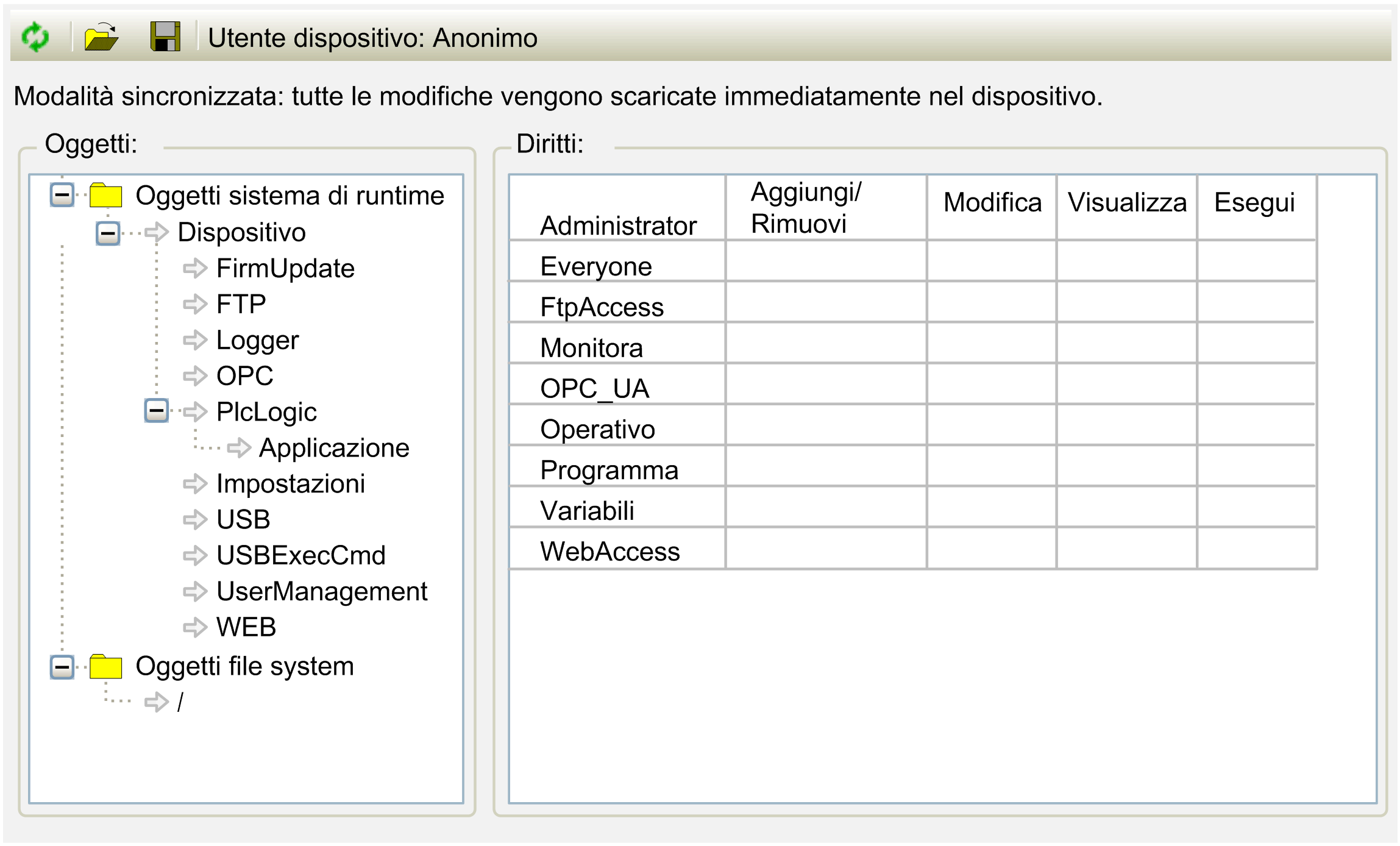
Modifica dei diritti di accesso agli oggetti controller nella gestione di del controller
Se il controller supporta la gestione di del dispositivo, è possibile assegnare i diritti di accesso nel modo seguente:
|
Passo |
Azione |
Commento |
|---|---|---|
|
1 |
Fare doppio clic sul nodo controller nella . |
Risultato: si apre l'editor dispositivi. |
|
2 |
Selezionare la vista . |
– |
|
3 |
Fare clic sul pulsante |
Se non è ancora stato effettuato l'accesso al controller, si apre la finestra di dialogo che consente di immettere nome utente e password. Risultato: la configurazione di gestione dei del controller viene visualizzata nell'editor. |
|
4 |
Nella struttura a sinistra, selezionare l'oggetto. |
Risultato: nell'area a destra, i diritti di accesso dell'oggetto selezionato vengono visualizzati in una tabella per i gruppi di utenti configurati. |
|
5 |
Nella tabella fare doppio clic sul diritto di accesso che si desidera modificare. |
Se l'oggetto selezionato dispone di oggetti secondari, viene visualizzata una finestra di dialogo che richiede se si desidera modificare contemporaneamente i diritti di accesso per gli oggetti secondari. |
|
6 |
Fare clic su o per modificare i diritti di accesso degli oggetti secondari e chiudere la finestra di dialogo. |
Risultato: i diritti di accesso passano da consentiti a non consentiti o viceversa. Il simbolo nella cella della tabella viene modificato di conseguenza. I diritti impostati esplicitamente vengono visualizzati nella tabella da simboli verdi o rossi. I diritti ereditati da un oggetto principale sono visualizzati nella tabella con simboli grigi. |
Barra degli strumenti della vista
La barra degli strumenti fornisce i seguenti elementi:
|
Elemento |
Descrizione |
|---|---|
|
|
Fare clic sul pulsante per attivare / disattivare la sincronizzazione tra l'editor e la gestione dei sul controller. Se la non è attivata, l'editor contiene una configurazione di gestione importata da disco oppure non contiene alcuna configurazione. Se la è attivata, i dati visualizzati nell'editor sono sincronizzati continuamente con la configurazione di gestione dei sul controller collegato. Se si chiama la mentre l'editor contiene una configurazione di gestione dei non sincronizzata con il dispositivo, il sistema richiede di decidere quali informazioni devono essere visualizzate nell'editor::
|
|
|
Quando si fa clic sul pulsante nella vista , il tipo di file predefinito è Device rights management (*.drm). La configurazione esistente verrà sovrascritta dal file importato. |
|
|
Quando si fa clic sul pulsante nella vista , il tipo di file predefinito è Device rights management (*.drm). Per questo file, non è necessario assegnare una password prima del salvataggio. |
|
|
Nome dell'utente connesso al controller. |
Area
Nella struttura a sinistra, sono elencati gli oggetti che consentono di eseguire le azioni in modalità runtime. Gli oggetti sono assegnati dalla rispettiva origine oggetto. Sono parzialmente ordinati in gruppi di oggetti. Nell'area a destra, è possibile configurare le opzioni di accesso dell'oggetto selezionato per un gruppo di utenti.
Al livello superiore della struttura sono presenti due categorie di oggetti raggruppate in cartelle:
Sotto le categorie oggetti, sono presenti ulteriori sottonodi rientrati. Il sottonodo , ad esempio, può avere a sua volta i seguenti sottonodi:
Una descrizione degli oggetti viene fornita nel paragrafo Panoramica degli oggetti.
Area
In generale, i diritti di accesso vengono ereditati dal nodo radice ( o ) ai sottonodi. Se un'autorizzazione di un gruppo di utenti viene negata o concessa esplicitamente a un oggetto principale, questa viene applicata anche agli oggetti secondari.
Nell'area a destra, i diritti di accesso dell'oggetto selezionato vengono visualizzati in una tabella. Per ogni gruppo di utenti, visualizza i diritti configurati per le possibili azioni sull'oggetto selezionato.
Per l'oggetto è possibile configurare le azioni seguenti:
I simboli rappresentano i diritti di accesso:
|
Icona |
Descrizione |
|---|---|

|
L'accesso (azione) è permesso esplicitamente. |

|
L'accesso (azione) è negato esplicitamente. |


|
Il diritto di accesso è stato ereditato dall'oggetto principale. |

|
L'accesso non è stato permesso oppure negato esplicitamente, anche per l'oggetto principale. Non è possibile alcun accesso |
|
Nessuna icona |
Sono selezionati diversi oggetti con differenti diritti di accesso. |
Per modificare un diritto di accesso, fare clic sul simbolo.
Esempio
Il nodo nella scheda viene creato dal componente registro e controlla i relativi diritti di accesso. Si trova direttamente sotto il nodo .
Per questo oggetto, è possibile concedere solo diritti di accesso di .
Per impostazione predefinita, a ogni oggetto viene assegnato l'accesso in lettura. Pertanto, ogni utente può leggere il registro di un controller.
Per negare questo diritto di accesso per un singolo gruppo di utenti (ad esempio , impostare il diritto per l'oggetto su  .
.
Stampa della definizione dei diritti di accesso
Per stampare le impostazioni della vista , eseguire il comando dal menu o il comando dal menu .
Panoramica degli oggetti
Sono disponibili i seguenti oggetti runtime e file system:
|
Oggetto |
Descrizione |
|---|---|
|
|
|
|
|
L'accesso online al registro è di sola lettura. Pertanto può essere consentito o negato solo il diritto di accesso . |
|
|
Le applicazioni vengono inserite come oggetti secondari durante il download. Se le applicazioni vengono eliminate, anche i sottonodi degli oggetti secondari vengono rimossi qui. Ciò consente un controllo dedicato dell'accesso online all'applicazione. L’oggetto consente di assegnare diritti di accesso da un luogo centrale per tutte le applicazioni:
Fare inoltre riferimento alla tabella nel paragrafo Diritti di accesso per applicazioni IEC. |
|
|
L’oggetto consente di configurare connessioni esterne aggiuntive al controller, ad esempio l'accesso al server OPC UA. |
|
|
Accesso online alle impostazioni di configurazione di un controller. Per impostazione predefinita, il diritto di viene concesso esclusivamente all'amministratore. |
|
|
Accesso online alla gestione utenti di un controller. Per impostazione predefinita, il diritto di viene concesso esclusivamente all'amministratore. |
|
|
Accesso online ai certificati X.509:
Ciascuna operazione viene inserita come oggetto secondario sotto e viene assegnato uno dei due diritti di accesso. Ciò consente di specificare l'accesso per operazione. |
|
|
Consente di configurare i diritti di accesso al server FTP sul controller. |
|
|
Consente di configurare i diritti di accesso al controller tramite OPC UA. |
|
|
Consente di configurare i diritti di accesso ai file in un dispositivo di archiviazione USB connesso al controller. |
|
|
Consente di configurare i diritti di accesso per l'esecuzione di script situati in un dispositivo di archiviazione USB connesso al controller. |
|
|
Consente di configurare i diritti di accesso al server Web sul controller. |
|
|
|
|
– |
Le cartelle del percorso di esecuzione del controller vengono inserite sotto l’oggetto file system . Ciò consente di concedere diritti specifici a ciascuna cartella del file system. |
Diritti di accesso per le applicazioni
La tabella indica quale azione è interessata quando viene concesso un diritto di accesso specifico per un':
|
Funzionamento |
Diritti di accesso |
|||
|---|---|---|---|---|
|
|
|
|
|
|
|
|
– |
– |
– |
X |
|
|
X |
– |
– |
– |
|
|
X |
– |
– |
– |
|
|
X |
– |
– |
– |
|
|
X |
– |
– |
– |
|
|
X |
– |
– |
– |
|
|
– |
– |
– |
X |
|
|
– |
– |
X |
X |
|
|
– |
– |
X |
X |
|
|
– |
X |
X |
– |
|
|
– |
X |
X |
– |
|
|
– |
– |
– |
X |
|
|
– |
X |
– |
– |
|
|
– |
X |
X |
– |
|
|
– |
X |
– |
– |
|
|
– |
X |
– |
– |
|
|
– |
X |
– |
– |
|
|
– |
– |
– |
X |
|
(X) Il diritto di accesso deve essere impostato in modo esplicito. (–) Il diritto di accesso non è rilevante. |
||||
 per caricare la configurazione di gestione dei
per caricare la configurazione di gestione dei